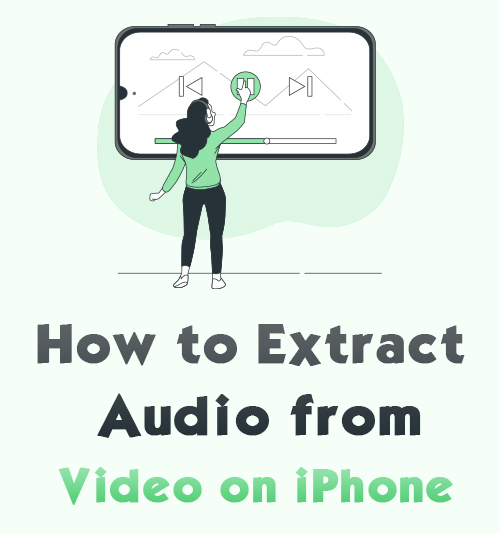
Você tem muitos vídeos com excelente música de fundo? O conteúdo do vídeo não atrai você. No entanto, você ainda tem esses vídeos em seu telefone devido à sua bela música.
Você pode querer perguntar se alguma ferramenta pode salvar o som como um arquivo independente?
Isso é definitivamente sim! E é mais fácil pegar o áudio de um arquivo de vídeo no iPhone porque muitas ferramentas online e aplicativos pré-instalados podem fornecer esse serviço.
Portanto, se você quer saber como extrair áudio de vídeo no iPhone, continue lendo e domine esses 5 métodos com facilidade.
CONTEÚDO
Como obter áudio de um vídeo no iPhone
Existem vários conversores de vídeo para áudio disponíveis para transformar um vídeo em um arquivo de áudio. A conversão se tornará simples se você encontrar um conversor adequado.
Aqui vou recomendar três ferramentas para obter áudio de um vídeo no iPhone. Todos eles são super simples de usar. Então venha me seguir para conhecer esses melhores conversores.
Extraia áudio de vídeo no iPhone online
O site é a melhor escolha para pessoas que não estão dispostas a baixar ou instalar nenhum aplicativo no iPhone. Além disso, não requer registro.
Conversor de áudio online AmoyShare é um dos melhores conversores online que facilita a conversão de vídeo para áudio. É compatível com os sistemas Windows, Mac, Android e iOS. Portanto, transformar um vídeo em um arquivo de áudio no iPhone não é problema.
Além disso, é Seguro 100% porque este Audio Converter excluirá o arquivo carregado 2 horas após a conversão.
Portanto, dirija-se a esta ferramenta online e compreenda como extrair áudio de vídeo no iPhone.
- Abre seu navegador Safari e vá para o Conversor de áudio on-line. Em seguida, aperte o botão “Enviar Arquivo” para adicionar um vídeo que você deseja obter seu áudio.

- Selecione o seu desejado formato de áudio na lista suspensa ao lado de "Converter arquivo para.” Você pode definir MP3 como o arquivo de áudio de saída porque é um formato universal em qualquer dispositivo.
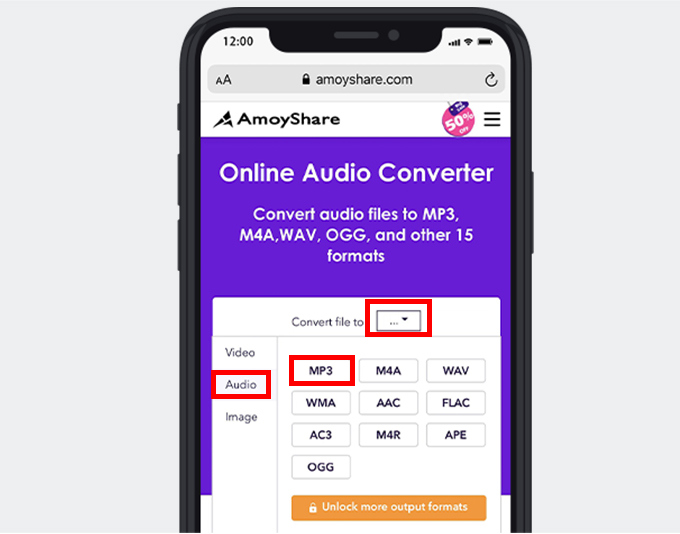
- Clique no "Converter” e esta ferramenta extrairá o áudio do vídeo de uma só vez.
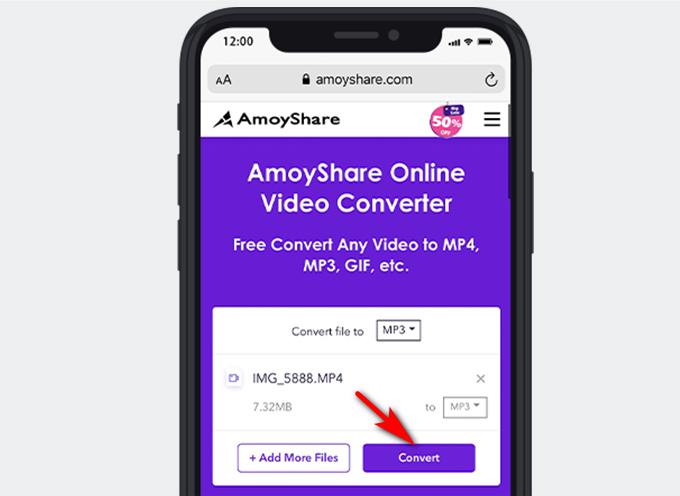
- Acerte o "Baixar" botão. O Online Converter exportará automaticamente o áudio de um vídeo para sua pasta padrão.
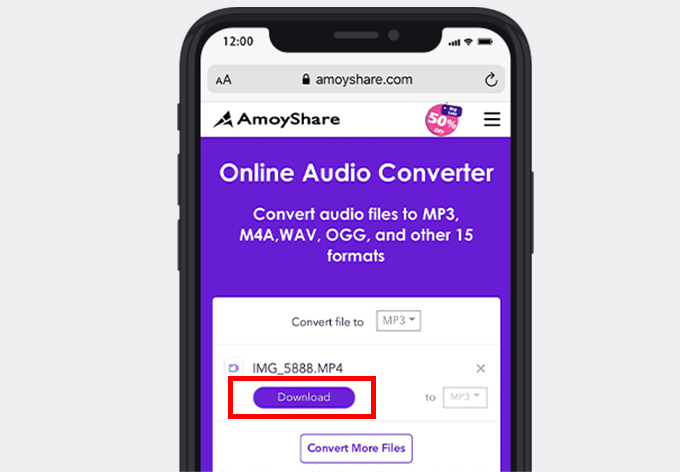
Siga estes passos fundamentais para entender este método e ouvir a música como um arquivo independente no seu iPhone.
Como converter vídeo para áudio com atalhos
Além de converter arquivos de vídeo em áudio online, alguns aplicativos pré-instalados também podem realizar essa tarefa. E a melhor solução para salvar áudio de vídeo no iPhone com um aplicativo pré-instalado é usar Atalhos.
Atalhos é o aplicativo para aumentar a produtividade para automatizar tarefas no iOS. Ele pode lidar com tarefas complexas ou repetitivas no seu iPhone automatizando processos, incluindo a criação de um vídeo em um arquivo de áudio. Portanto, você pode fazer a conversão rapidamente e não precisa alternar entre vários aplicativos ao mesmo tempo.
Bem, como extrair som de video no iphone? Aqui estão os passos para fazê-lo!
- Apresentação livro o aplicativo Atalhos e pressione o botão mais ícone no canto superior direito.
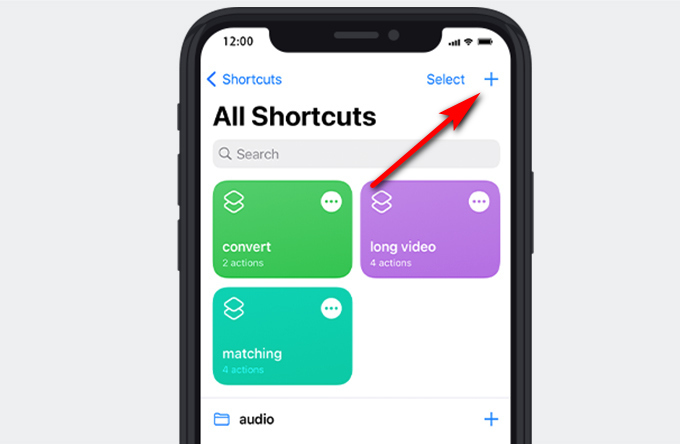
- Pressione o botão ícone de três pontos no lado direito do topo.
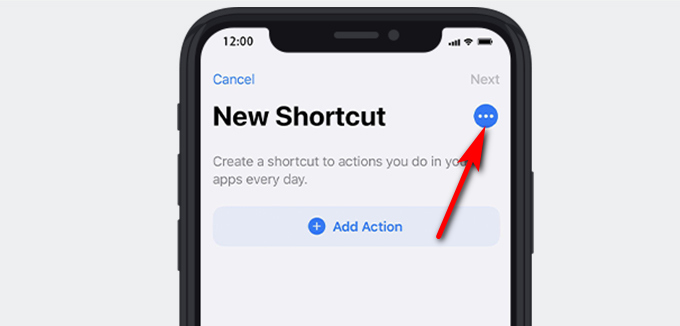
- Rebatizar o atalho e ativar a planilha de compartilhamento.
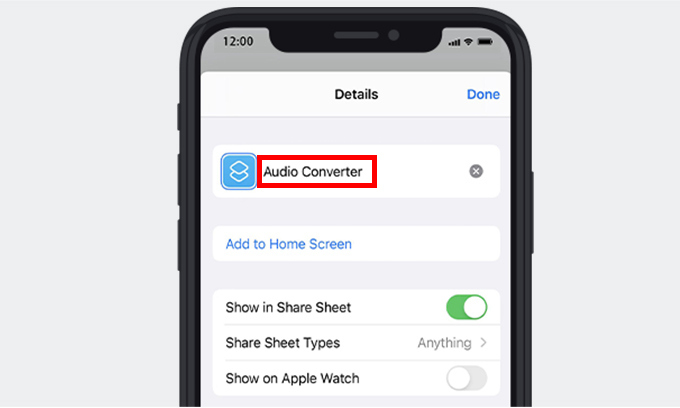
E, em seguida, toque no botão “Tipos de folha de compartilhamento” opção para desativar qualquer coisa, exceto “Mídia.” Em seguida, toque no botão “Pronto . "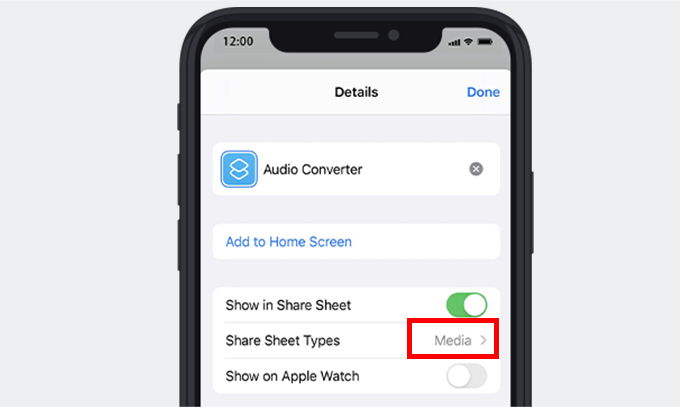
- Pressione o botão "+" ícone para procurar o “Codificar Mídia” e adicione-a à interface.
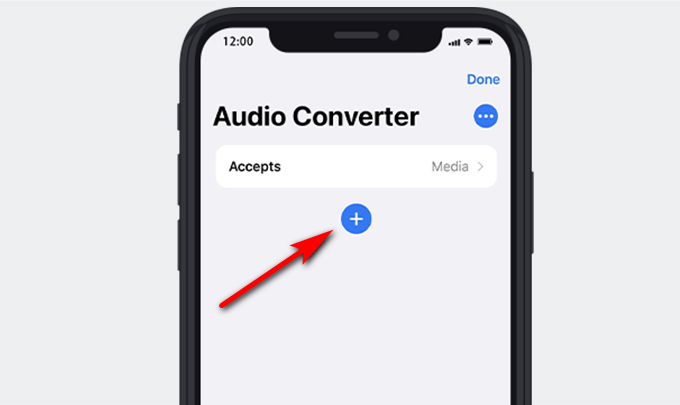
Em seguida, toque em "Mostrar mais” para habilitar “Somente Audio. "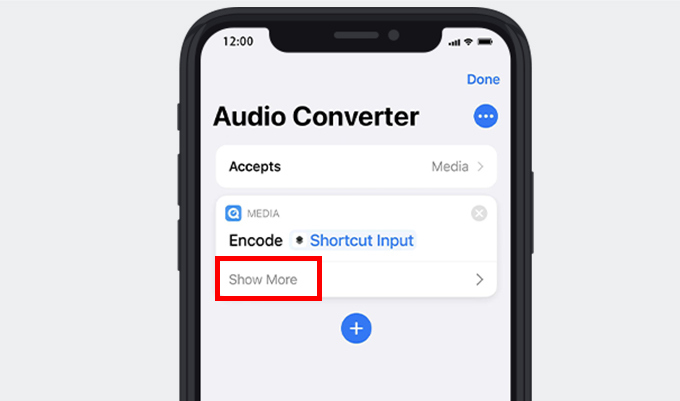
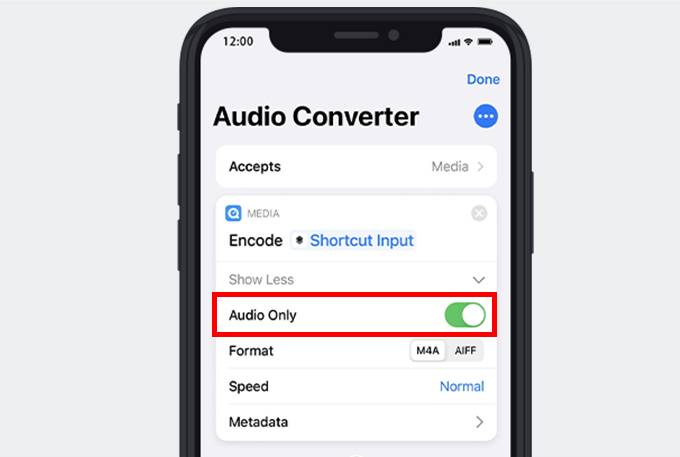
- Pesquise o “Salvar Arquivo” e adicione-a ao atalho. Em seguida, aperte o botão “Pronto
”No canto superior direito.
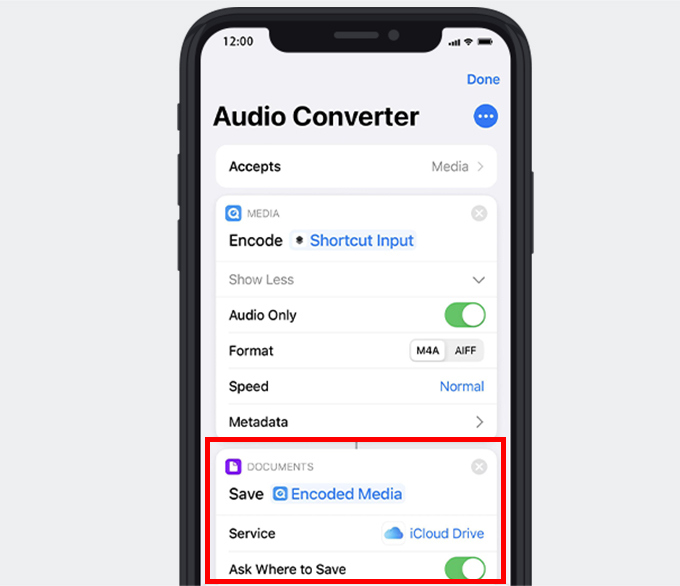
- toque em o programa “Fotos” para reproduzir um vídeo que você deseja extrair seu áudio e pressione o botão “Partilhar” ícone no canto inferior esquerdo.
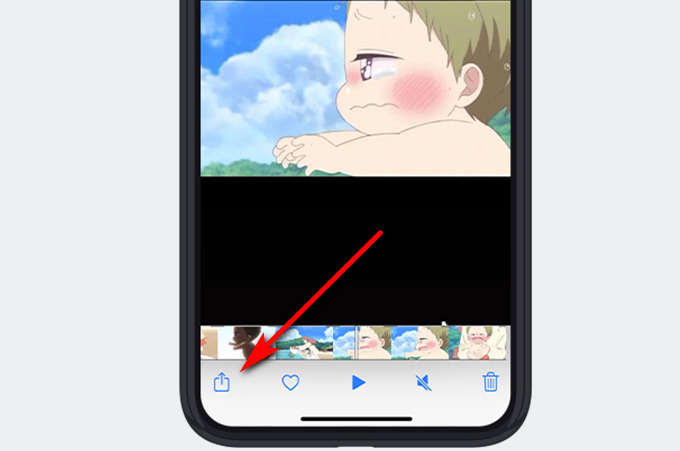
- Selecione os atalhos você criou e escolha um local onde deseja salvar este arquivo convertido.
Em seguida, toque no botão "Salvar" botão. E o áudio será extraído automaticamente.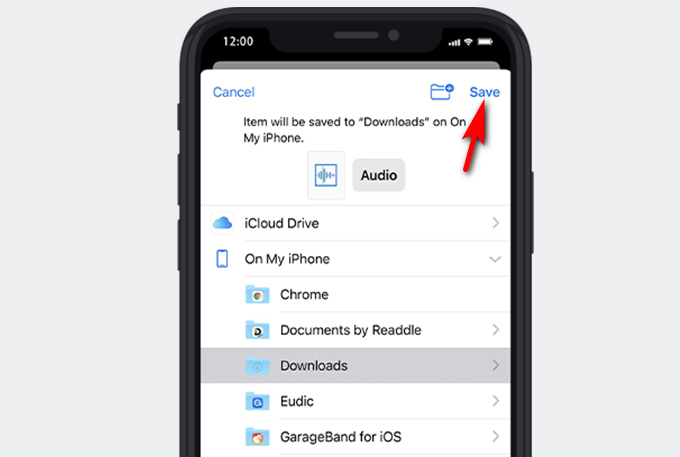
Por fim, você pode encontrar este arquivo de áudio no local do arquivo selecionado e desfrutar dessa música maravilhosa sem problemas.
Como transformar um vídeo em um arquivo de áudio usando Readdle
Documentos por Readdle é outro aplicativo popular que possui muitos recursos versáteis. Por exemplo, armazene os arquivos, leia o PDF, reproduza música e muito mais. Além disso, tem a capacidade de obter áudio de um vídeo no iPhone. E é super fácil de transformar.
Seguindo estas etapas, você obterá com sucesso um arquivo de áudio no seu iPhone. Venha e siga-me para pegue o áudio de um arquivo de vídeo com Readdle instantaneamente!
- Opere os Documentos de Readdle e reproduzir um vídeo que você deseja salvar o áudio dele.
- toque em a "Ações de vídeo” ícone no canto superior direito.
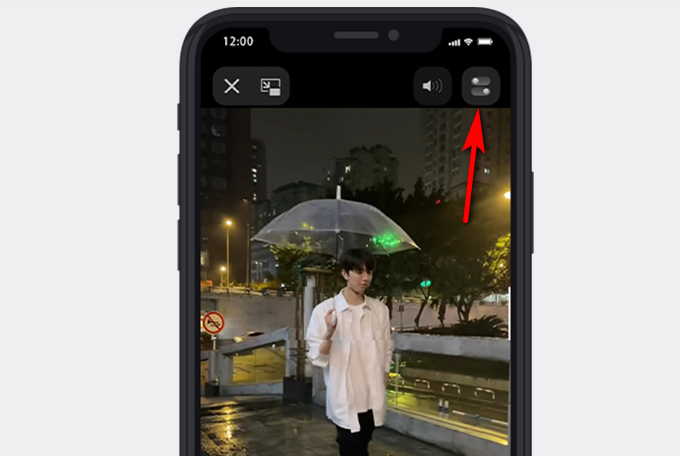
- Pressione o botão “Extrair áudio”> “Extrair arquivo MP3” opção. O Readdle transformará um vídeo em áudio automaticamente.
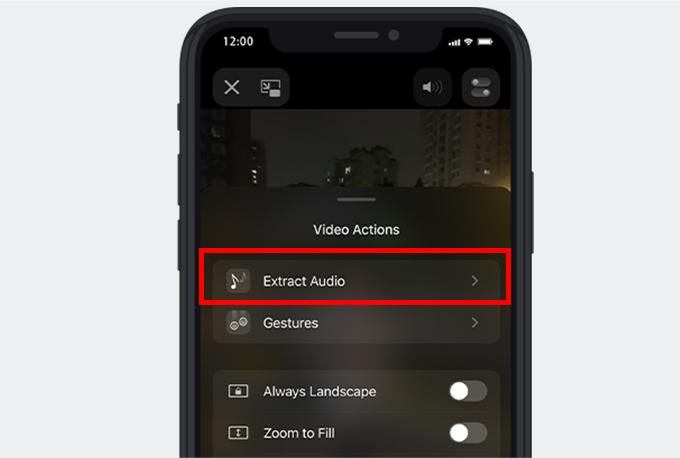
- Toque no botão "Mostrar em meus arquivos" botão. E você pode ouvir a música no “Meus arquivos" aba.
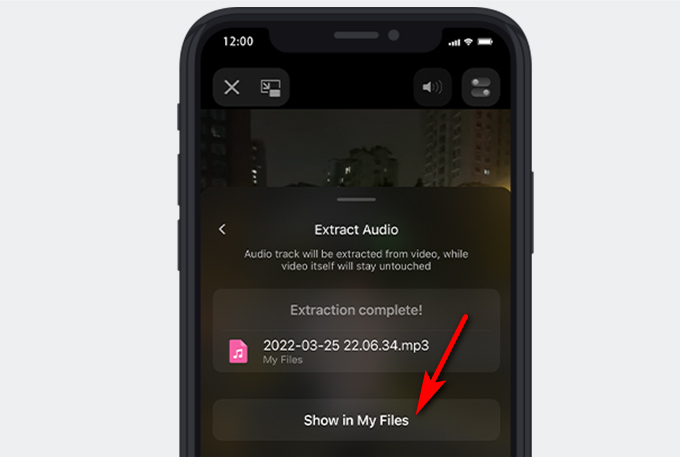
Portanto, instale o Readdle e experimente. Você pode obter áudio de vídeo no iPhone gratuitamente de uma só vez.
Como transformar um vídeo em um arquivo de áudio no Mac
Eu ofereci 3 melhores conversores para extrair áudio de vídeo no iPhone na recomendação acima. No entanto, além de transformar um vídeo em um arquivo de áudio no iPhone, muitas pessoas podem perguntar como converter vídeo em áudio no Mac.
Por isso, vou recomendar 2 maneiras rápidas e fáceis para obter áudio de vídeo com qualidade sem perdas.
Melhor aplicativo de desktop para extrair áudio de vídeo
AmoyShare Video Converter Ultimate permite converter vídeo em áudio com facilidade. Além disso, você pode converter qualquer arquivo de áudio ou vídeo para o formato desejado. Além disso, é capaz de converter vários arquivos simultaneamente com um clique.
Mais importante ainda, sua poderosa função é extrair áudio de vídeo no Mac sem perder qualidade. Aqui está um tutorial simples de como transformar um vídeo em um arquivo de áudio com o Video Converter Ultimate no Mac.
- Apresentação livro do Video Converter Ultimate e acertar o mais ícone para adicionar um vídeo para converter.
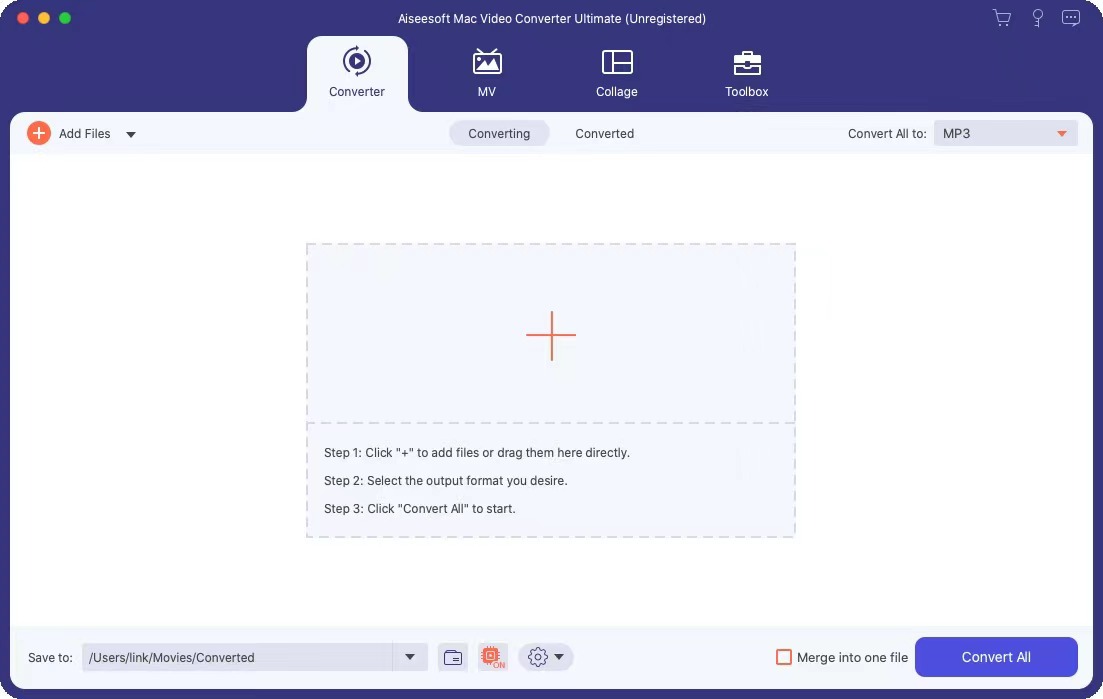
- Selecione um formato de áudio no menu suspenso ao lado de "Converter tudo em” no lado direito da parte superior. Escolha o "Igual à fonte" qualidade.
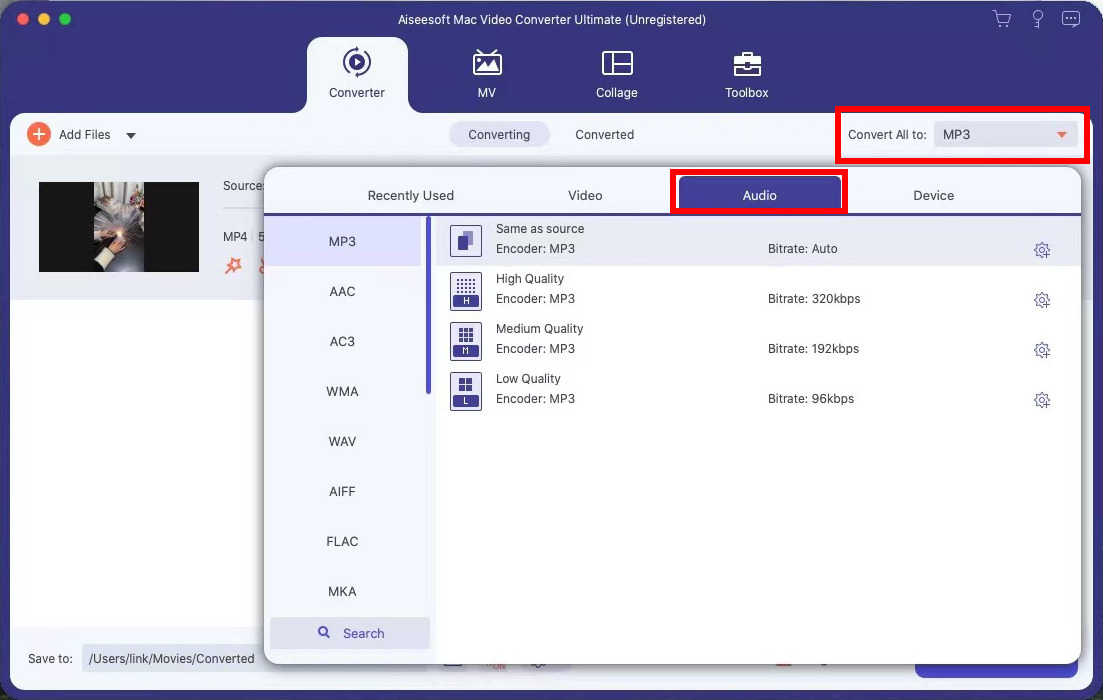
- Acerte o "Converter tudo” no canto inferior direito. Este programa irá extrair o áudio de um vídeo automaticamente.
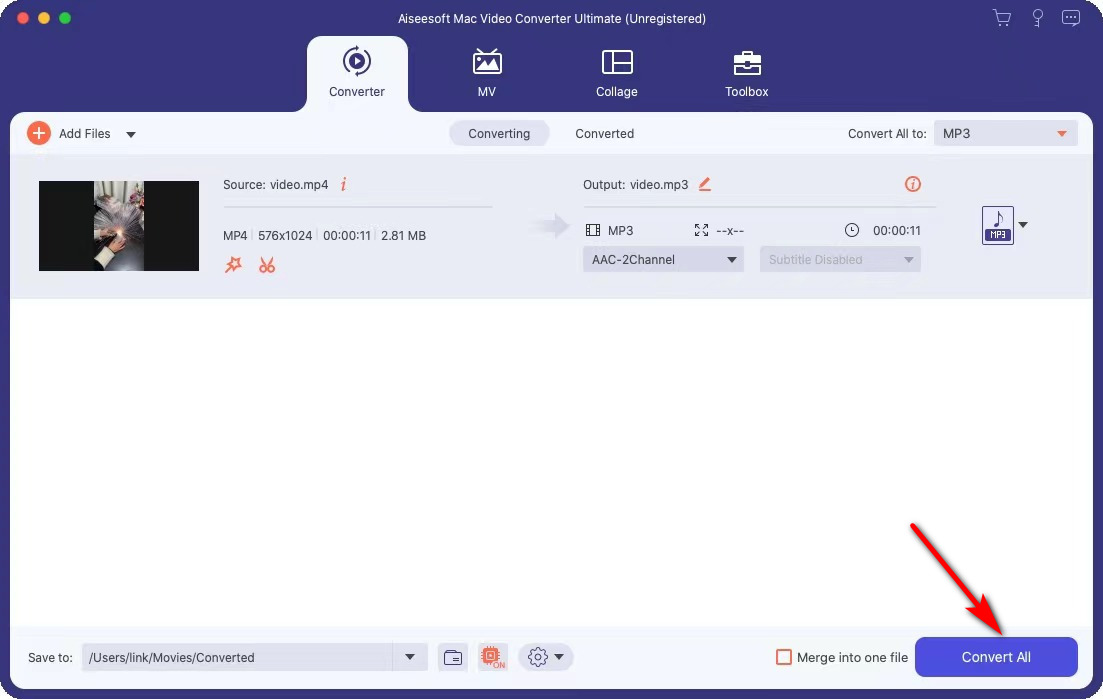
Após esses procedimentos, este arquivo convertido foi salvo com sucesso na pasta padrão. Suponha que você esteja interessado em transformar um vídeo em um arquivo de áudio sem perda de qualidade, venha experimentar através do Video Converter Ultimate no Mac.
Como extrair áudio de vídeo com o iMovie
Outra maneira de extrair o áudio do vídeo é usar um aplicativo pré-instalado no Mac. Se você deseja um arquivo de áudio com qualidade sem perdas, não perca este aplicativo pré-instalado – iMovie. O iMovie é um software de edição de vídeo predominante para usuários de iPhone e Mac porque precisa apenas de alguns cliques simples para criar seus vídeos. Além disso, é capaz de pegando o áudio de um arquivo de vídeo.
Por favor, siga-me para explorar como converter vídeo em áudio no Mac.
- Opere o aplicativo iMovie e clique no botão ícone de seta para baixo para importar um vídeo.
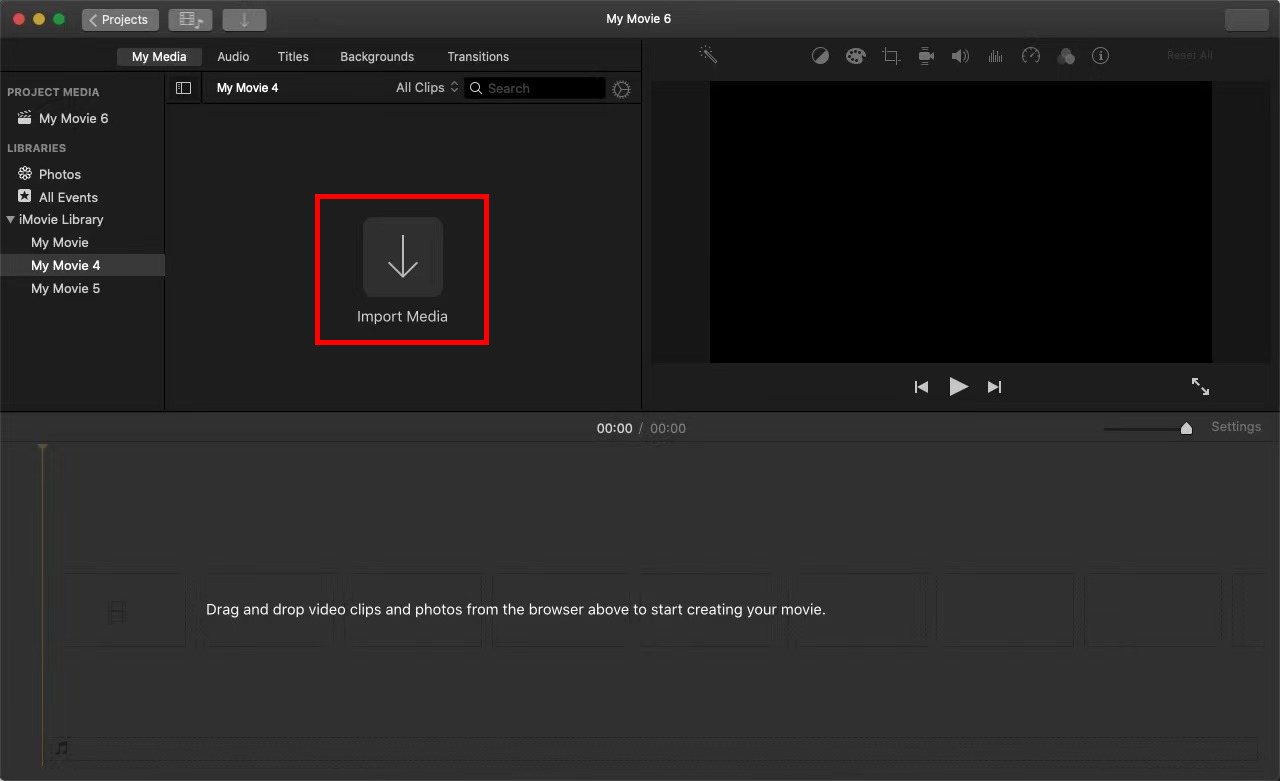
- Arraste o vídeo na linha do tempo e clique no botão "Partilhar” ícone no canto superior direito.
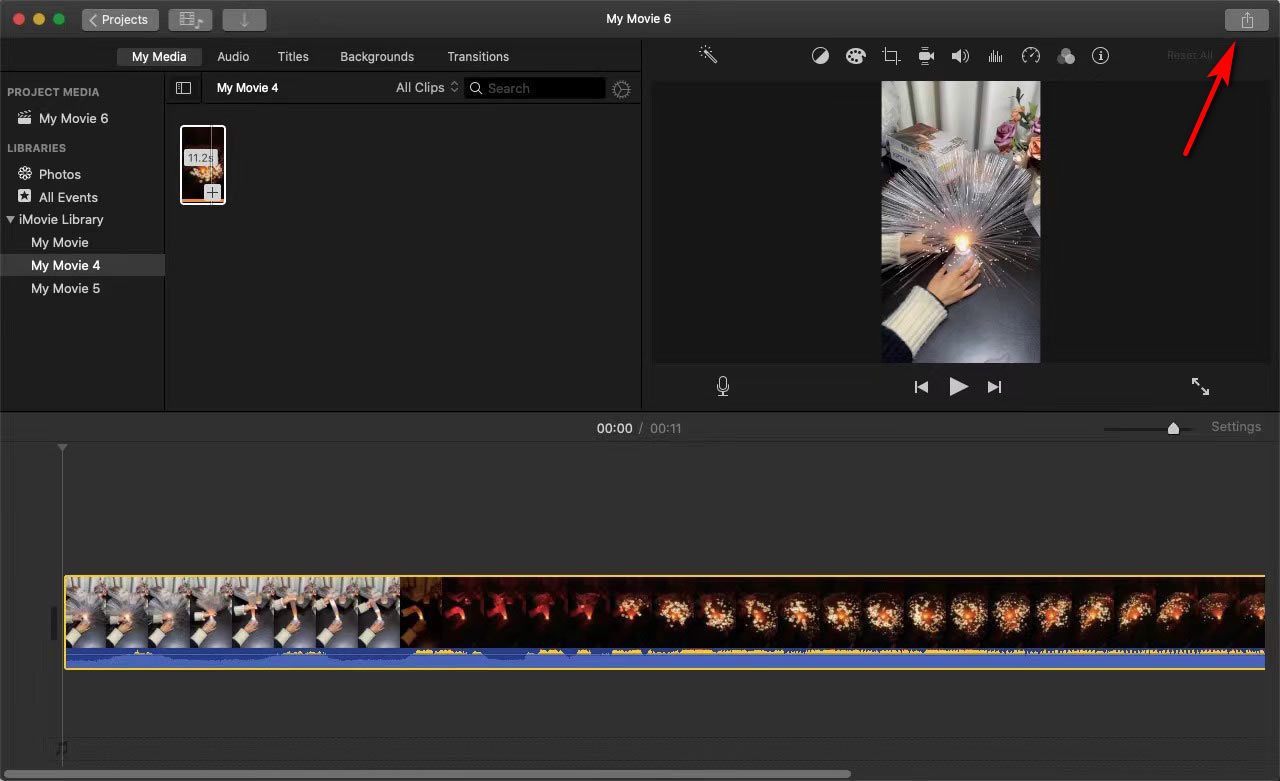
- Acerte o "Envie o"Ícone.
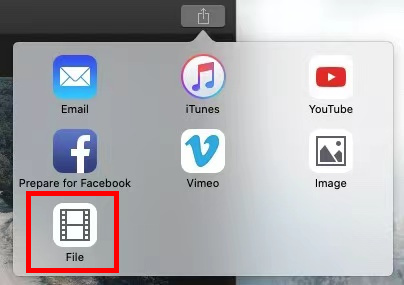
- Escolha “Somente Audio” na lista suspensa ao lado de “Formato”E selecione o AAC como seu formato de arquivo, que pode preservar a qualidade original. Em seguida, aperte o botão “Próximo"Botão.
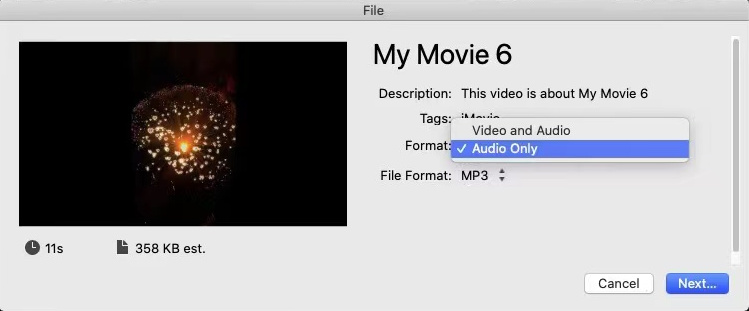
- Rebatizar o arquivo e escolha um local de arquivo. Acerte o "Salvar” para iniciar a conversão no iMovie.
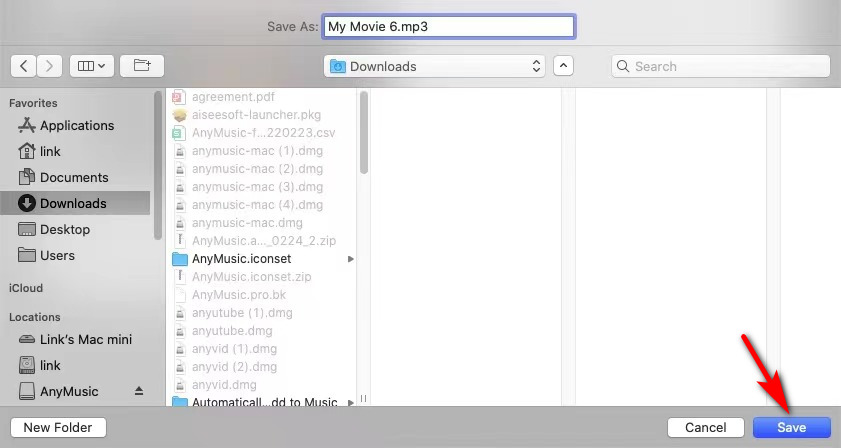
Por fim, você pode se divertir concentrando sua mente na música que foi salva em sua pasta.
Concluindo!
Em conclusão, este tutorial ofereceu um guia completo sobre como extrair áudio de vídeo no iPhone e Mac.
Conversor de áudio online AmoyShare permite que você pegue o áudio de um arquivo de vídeo em qualquer dispositivo sem instalação e registro.
Além disso, um arquivo de áudio sem perda de qualidade pode ser salvo no seu Mac via Video Converter Ultimate.
Usando qualquer um dos métodos acima para obter áudio como um arquivo separado instantaneamente!
Perguntas frequentes
Qual ferramenta pode extrair áudio de vídeo no iPhone gratuitamente?
Conversor de áudio online AmoyShare é um conversor online gratuito capaz de extrair áudio de vídeo no iPhone. É simples de usar porque você só precisa de alguns cliques para extrair o som. Além disso, não há anúncios ou vírus. Então você não se preocupe com o problema de segurança ..
Como converter vídeo para MP3 no iPhone?
Conversor de áudio online AmoyShare permite converter vídeo para MP3 no iPhone com apenas alguns cliques.Primeiro, acesse o site online no navegador Safari e pressione o botão Carregar arquivo para adicionar um vídeo.Em seguida, defina MP3 como formato de saída e toque no botão Converter.Por fim, pressione o botão Download para salvar o MP3 em sua pasta.